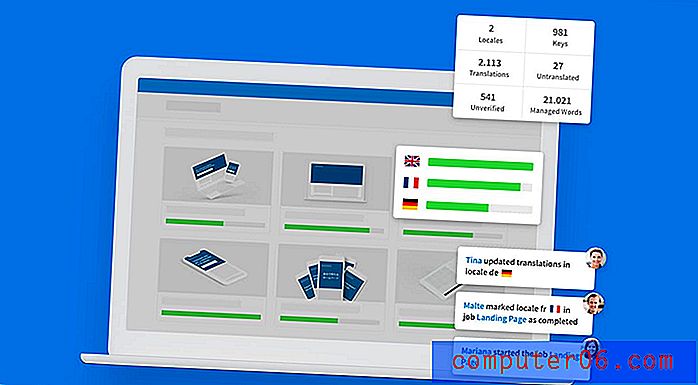Как да изтриете добавка в Gmail
Добавките в Gmail са чудесни за това, че ви дават възможности да се справите повече с имейлите си. Има много полезни добавки, които могат да автоматизират някои от по-отнемащите време задачи, които изпълнявате всеки ден, и е напълно вероятно, след като започнете да използвате добавки, ще намерите такава, която наистина ви харесва.
Но в процеса на тестване на тези добавки може да откриете, че добавката не ви помага толкова много, колкото сте мислили, че би било и че вече не желаете да я инсталирате. Нашият урок по-долу ще ви покаже как да изтриете инсталирана добавка от вашия Gmail акаунт.
Как да премахнете добавка в Gmail
Тези стъпки са извършени във настолната версия на Google Chrome, но също така ще работят и в други настолни уеб браузъри. Това ръководство предполага, че преди сте инсталирали добавка за Gmail, но сега бихте искали да премахнете тази добавка. Винаги можете да решите да инсталирате добавката в бъдеще, ако решите, че искате да започнете да я използвате отново по-късно.
Стъпка 1: Влезте в акаунта си в Gmail.
Стъпка 2: Щракнете върху иконата на зъбно колело в горния десен ъгъл на прозореца, след което изберете опцията Настройки .

Стъпка 3: Щракнете върху раздела Добавки в горната част на прозореца.
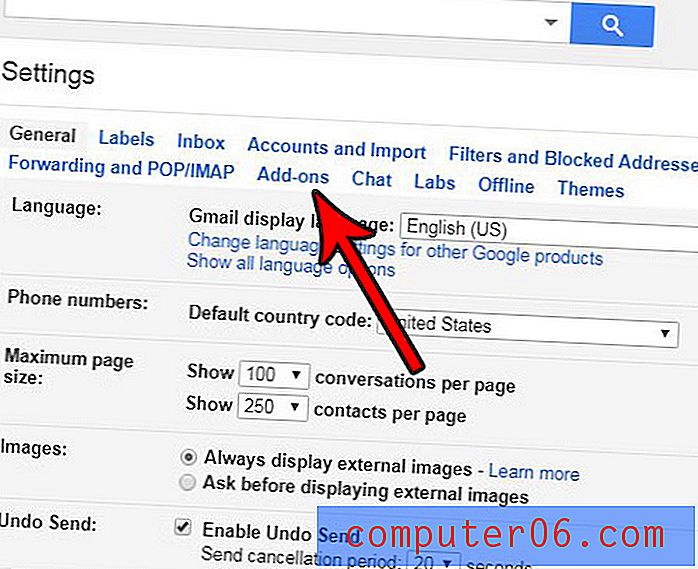
Стъпка 4: Щракнете върху връзката Manage под Инсталирани добавки .
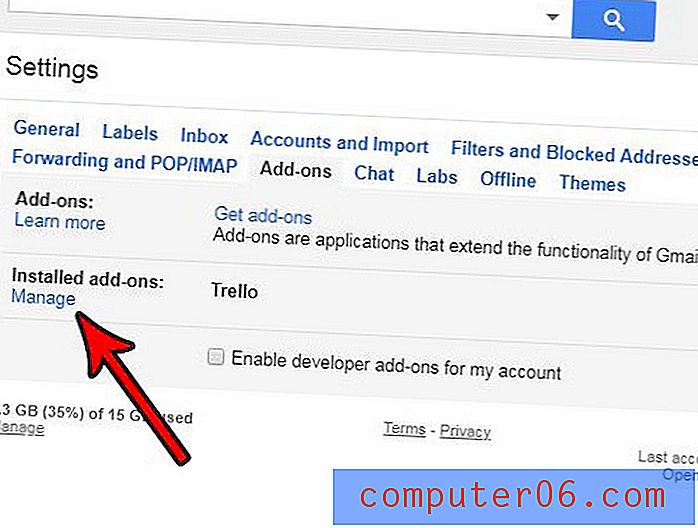
Стъпка 4: Щракнете върху трите точки вдясно от името на добавката, която искате да премахнете.
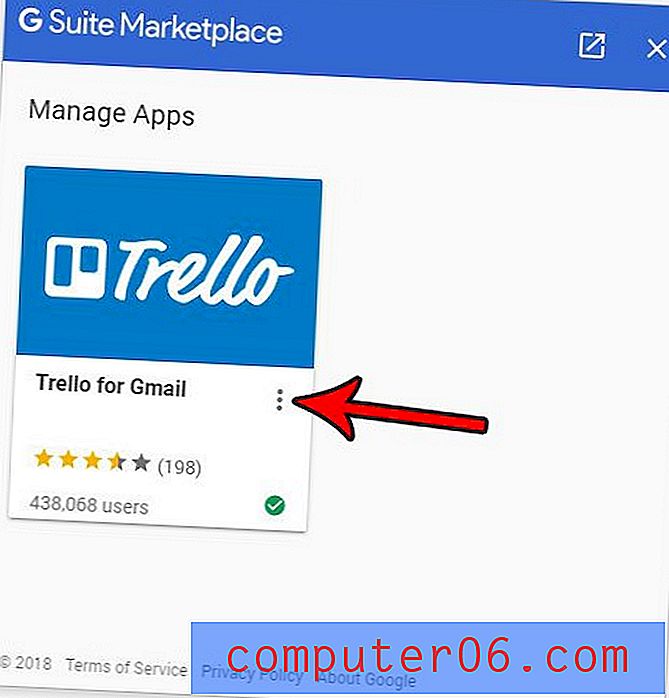
Стъпка 5: Изберете опцията за премахване .
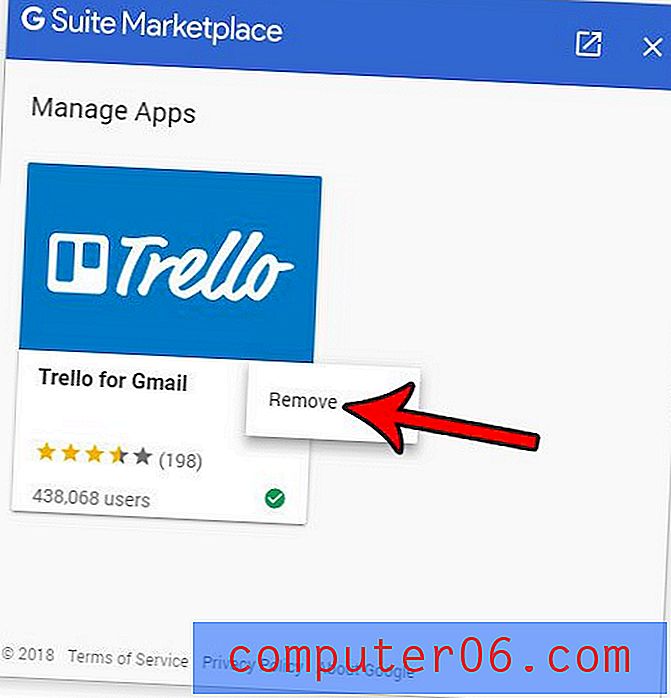
Стъпка 6: Изберете опцията Премахване на приложението, за да изтриете добавката от вашия Gmail акаунт.
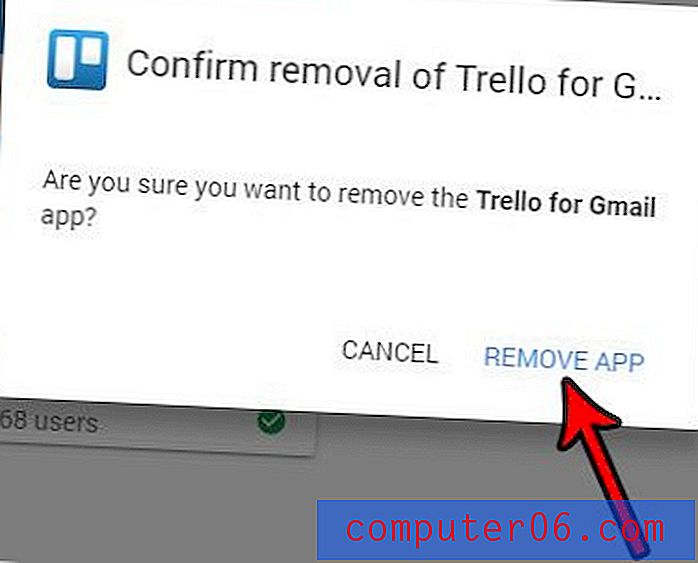
Изпращали ли сте някога имейл и забелязвате ли, че нещо не е наред с него веднага? Разберете как да извикате имейл в Gmail и си дайте кратък прозорец след изпращане, където можете да го припомните, преди да стигне до пощенската кутия на получателите.